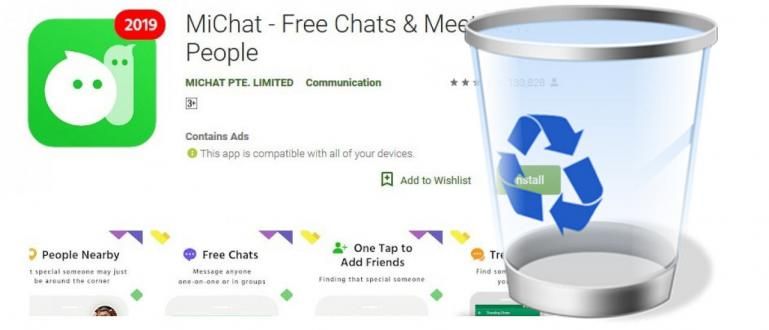Kas olete segaduses lihtsaima ja tasuta viisiga PDF-i teisendamiseks Excelisse? ApkVenue'is on see kogumik kõige lihtsamatest ja tasuta viisidest PDF-i teisendamiseks Excelisse.
Olete kindlasti PDF-failidega palju kokku puutunud, olgu see siis koolis, kolledžis või isegi tööl.
PDF on tõepoolest muutunud üheks standardseks failivorminguks, mida selle lihtsa juurdepääsu tõttu sageli kasutatakse, ja samal ajal suudab see dokumentide sisu paremini kaitsta kui Doc.
Neile, kes soovivad redigeerida PDF-dokumentide sisu ja kasutada neid tarkvaras kasulikkust teistel, näiteks Microsoft Excelil, on selleks eriline viis.
3 lihtsat viisi PDF-i teisendamiseks Excelisse
PDF-i kui faili üldine olemus kirjutuskaitstud laiend selgub, et seda saab ka petta nii, et selles olevad andmed kantakse edasi muusse tarkvarasse hilisemaks toimetamiseks.
Tabelite kujul olevaid andmeid, mis sageli lisatakse PDF-failidele, saab redigeerida ka Microsoft Excelis.
Kas olete uudishimulik, seltskond, milline on lihtsaim ja kiireim viis PDF-i teisendamiseks Microsoft Excelisse? Vaadake lisateavet allpool.
1. Kuidas teisendada PDF-faile Excelisse ilma tarkvarata
Kuidas teisendada PDF-i Ms. See esimene Excel ei vaja tarkvara spetsiaalne või ka internetiühendus siin, kamp.
Sina saab kasutada Microsoft Wordi tööd teha reformimine PDF-is olevad andmed, et neid saaks Excelisse üle kanda.
Sammud on ka väga lihtsad. Järgige ühte ja ainsat viisi, tehke nii, et protsess toimuks teisendada Teie PDF-fail Microsoft Excelisse töötab sujuvalt.
1. samm – paremklõpsake teisendatavat PDF-i ja valige Ava Microsoft Wordiga
Kui paremklõpsate PDF-faili, mille andmeid soovite teisaldada, ei kuvata mõnikord Microsoft Wordi nime vaikevalikud.
Peate valima valiku avada koos seejärel valige rohkem rakendusi. Sellest valikuaknast peate lihtsalt tegema otsin Microsoft Wordi programmi.

Kui kuvatakse muu valikuaken, valige lihtsalt OK ja oodake veidi, kuni Microsoft Wordi programm avab PDF-dokumendi, mida soovite teisendada.

2. samm – kopeerige ja kleepige andmed, mida soovite PDF-failist Microsoft Excelisse teisendada
Kuidas teisendada PDF-faile Ms. Excel ilma tarkvara ja Internetita, see nõuab teilt lisapingutusi.

Peate selle dokumendi andmed käsitsi Microsoft Excelisse teisaldama.
Kuigi see meetod on liigitatud käsitsi, on teisaldatavad andmed palju puhtamad kui otsemeetodil kopeeri kleebi PDF-i kaudu.

Kui on loetamatuid andmeid, eriti pikki arvandmeid, peate muutma ainult lahtri vormingu number.
2. Kuidas teisendada PDF-faili veebis Excelisse
Neile, kes soovivad teada, kuidas teisendada PDF-i Microsoft Excelisse lihtsam ja praktilisem, võite kasutada seda teist alternatiivi.
See alternatiivne viis palju praktilisem kui esimene meetod, see on lihtsalt see, et teil peab olema Interneti-ühendus.
Huvitav, kuidas teisendada PDF-i Ms. Excel võrgus? Siin on sammud täielikult.
1. samm – minge jaotisse PDF-i teisendamine Exceli veebisaidiks
Tegelikult on mitmeid saite, mida saate kasutada PDF-i teisendamiseks Ms. Excel lihtsalt ja tasuta.
Nendelt erinevatelt saitidelt soovitab ApkVenue saidil ilovepdf.com PDF-i veebis teisendada Microsoft Exceliks, kuna see on palju kiirem kui teised saidid.
Pärast selle saidi avamist valige menüü PDF Excelisse PDF-i teisendamiseks Excelisse.

2. samm – laadige üles fail, mida soovite PDF-i Excelisse teisendada
Seejärel muutub see veebisaidi aken ja teie ainult vajaLaadi üles PDF-failid mida soovite muuta.

Pärast üleslaadimist valige lihtsalt menüü teisendada Excelisse ja oodake natuke ja see sait saab teisendada PDF automaatselt Microsoft Excelisse.

Kui olete lõpetanud, peate alla laadima ainult faili, mis on juba Exceli vormis.

3. PDF-i teisendamine Exceliks Adobe Readeriga
Seda viimast meetodit saate kasutada, kui teil on juba see PDF-lugeja tarkvara.
Adobe Acrobat Reader on tarkvara utiliit, mida saate kasutada, ei ole ainult PDF-ide avamiseks, vaid seda saab kasutada ka alternatiivse viisina PDF-i teisendamiseks Ms. excel.
Kas soovite teada, kuidas? Vaadake allolevaid kõiki samme!
1. samm – installige rakendus Adobe Acrobat Reader
PDF-i teisendamine Microsoft Exceliks Adobe Readeriga nõuab loomulikult selle tarkvara esmalt installimist.
Need, kellel pole Adobe Acrobat Readerit, saate selle allpool otse alla laadida!
2. samm – avage Adobe Acrobat Reader ja valige Menüü Vaata kõiki tööriistu
Suvandite akna kuvamiseks, kuidas teisendada PDF-i Ms. Excel, vajate avatud menüü vaata kõiki tööriistu.

Pärast selle menüü avanemist peate vaid valima menüü _export PDF, et avada valikud PDF-i teisendamiseks Ms. Excel.

3. samm – laadige üles PDF, mida soovite teisendada
Laadige üles PDF-fail, mida soovite teisendada, ja seejärel muutke valikuid** teisendada Microsoft Excelisse**.


Kahjuks saate PDF-i Adobe Acrobati abil Excelisse teisendada tuleb esmalt tellidasina.

Õnneks, kui te pole kunagi kasutanud PDF-i Adobe Readeriga Excelisse teisendamist, saate seda teha võimalusi ära kasutada tasuta prooviversioon jätkama.
Pärast protsessi lõppemist laadige alla failid, mida see tarkvara on automaatselt muutnud teisendada- tema.
Need on kolm võimalust, mille abil saate PDF-i kiiresti, lihtsalt ja tasuta teisendada Excelisse.
Saate neid meetodeid kohe praktiseerida, et hõlbustada oma igapäevast tööd, mis on seotud PDF-failidega.
Loodetavasti on meetod, mida Jaka seekord jagab, olla kasulik teile kõigile, gäng.
Loe ka artikleid teemal Rakendused või muid huvitavaid artikleid Restu Wibowo.